31 mei 2019
Anne Felicitas

Update 2 oktober 2020: de functie Weergeven als is weer beschikbaar voor desktopapparaten en verschijnt onder de omslagfoto. Deze eerder verwijderde functie, hersteld na de uitrol van het nieuwe ontwerp van Facebook, laat je zien hoe je Facebook-profiel op je desktop eruitziet door de ogen van het publiek of van mensen met wie je geen verbinding hebt als vrienden.
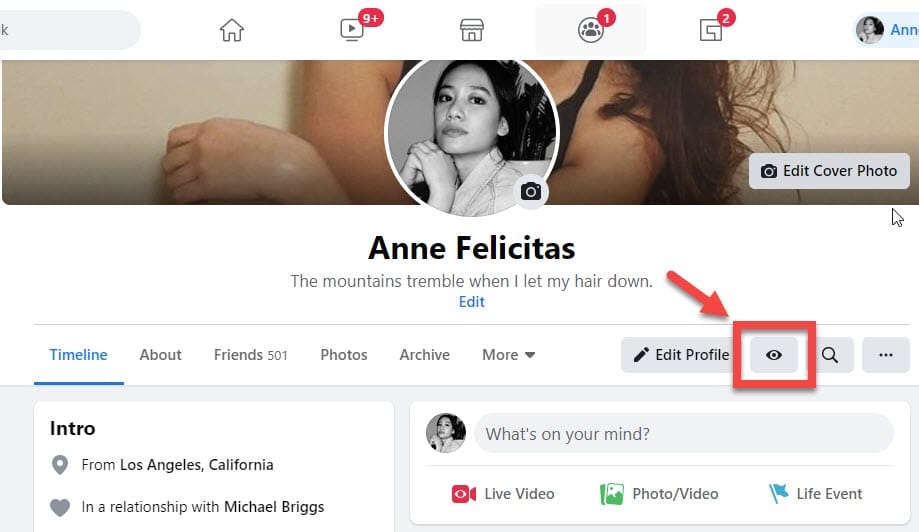
***
Update 31 mei 2019: na een onderbreking van 8 maanden, De functie Weergeven als is nu officieel teruggekeerd en wordt langzaam uitgerold naar zowel Android- als Apple-apparaten. De functie Weergeven als is in september 2018 uitgeschakeld vanwege een beveiligingsprobleem dat 50 miljoen accounts trof. Als reactie hierop heeft Facebook de functie tijdelijk uitgeschakeld.
Met de terugkeer van deze tool komen twee grote veranderingen. Ten eerste lijkt de nieuwe View As alleen beschikbaar te zijn voor mobiele apparaten. Vroeger kon het ook worden beoordeeld vanaf desktop-devices, maar dat is nu niet het geval. Ten tweede kan de nieuwe View As-tool u alleen een versie van uw tijdlijn laten zien vanuit de ogen van het publiek, niet vanuit de ogen van specifieke gebruikers. Voorheen kon je een specifieke Facebook-gebruiker kiezen om te zien wat die persoon op je tijdlijn kan zien (zie de originele versie van dit artikel hieronder).
Je kunt de nieuwe functie Weergeven als vinden onder je Facebook-profielfoto. Eenmaal aangeklikt, laadt de functie een versie van je tijdlijn door de ogen van het publiek (mensen die niet je Facebook-vrienden zijn).
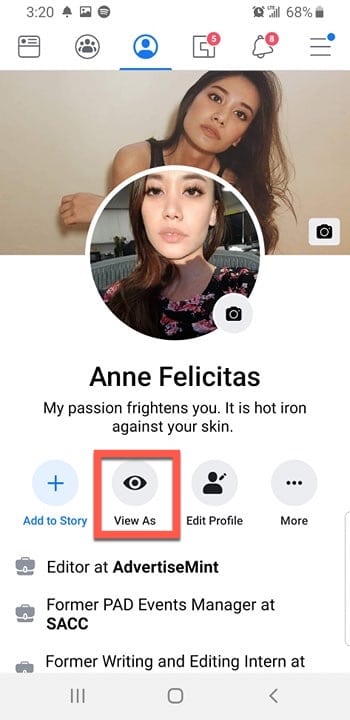
Als ik door mijn tijdlijn blader en deze als “openbaar” bekijk, kan ik de berichten die ik heb gepubliceerd zien met de “openbaar” als mijn privacyinstelling.
Merk echter op dat deze functie nog steeds langzaam wordt uitgerold – niet iedereen zal nog toegang hebben tot deze functie. Als je de functie Weergeven als niet in je app ziet, probeer deze dan bij te werken. Zo niet, dan kunt u het beste wachten tot het naar u toe wordt uitgerold.
***
Opmerking: deze functie is uitgeschakeld vanwege een beveiligingsprobleem. In september 2018 ontdekte het technische team van Facebook dat aanvallers een kwetsbaarheid in de View As-code van Facebook gebruikten om toegangstokens te stelen, die het equivalent waren van digitale sleutels die konden worden gebruikt om toegang te krijgen tot de profielen van mensen. Bijna 50 miljoen accounts werden getroffen door deze hack.
Om verdere schade te voorkomen en de hack te stoppen, loste Facebook de kwetsbaarheid op en waarschuwde de autoriteiten. Het sociale netwerk reset ook de tokens van de 50 miljoen getroffen accounts, evenals nog eens 40 miljoen die, hoewel ze niet werden beïnvloed, de View As-tool gebruikten. Dit was een extra voorzorgsmaatregel.
Helaas heeft Facebook als een extra voorzorgsmaatregel ook de View As-tool uitgeschakeld. Facebook heeft niet aangegeven wanneer het de functie Weergeven als zal herstellen.
Voor meer informatie over de cyberaanval, zie het bericht van Facebook voor meer details. In het volgende artikel wordt beschreven hoe deze functie voorheen toegankelijk was.
***
Heb je je ooit afgevraagd hoe je Facebook-profiel er voor anderen uitziet? Zeker.
Hoewel mijn profiel privé is, sta ik vaak toe dat sommige van mijn individuele berichten openbaar worden gemaakt, wat ik kan doen door de privacyinstellingen van elk van mijn berichten aan te passen.
Helaas, aangezien ik elke dag meer en meer post en meer inhoud aan mijn tijdlijn toevoeg, kan ik me de posts die aan het publiek verschijnen en het aantal van die posts niet herinneren. Daardoor heb ik geen idee hoe mijn Facebook-profiel eruitziet voor mensen die niet in mijn vriendenlijst staan. Bijvoorbeeld mijn moeder. Hoe ziet mijn profiel eruit voor mama die, omdat ik haar niet op Facebook heb toegevoegd, mijn profiel af en toe stalkt om te zien wat ik van plan ben? Zal ze mijn feministische tirade van drie weken geleden zien, een tirade die ik niet wil dat ze ziet? Hoe zit het met mijn baas? Zal hij mijn gekke weekend in Mexico zien? Hoe ver zullen vreemden moeten scrollen om beschamende tienerposten van vijf jaar geleden te ontdekken?
Het blijkt dat ik niet de enige ben die wil weten hoe mijn Facebook-profiel er voor het publiek uitziet. Voer een eenvoudige Google-zoekopdracht uit en de eerste paar Q & A-paginas van Facebook verschijnen, met vragen van Facebook-gebruikers die willen weten hoe ze hun profielen kunnen bekijken alsof ze een rondsnuffel zijn vreemdeling.
Terwijl ik door de instellingen van Facebook zocht en nieuwe of oude functies wilde ontdekken die nuttig kunnen zijn voor onze lezers, ontdekte ik onlangs een weergavetool waarmee je kunt zien hoe je profiel er voor anderen uitziet . Andere omvatten Facebook-vrienden en vreemden die niet op je vriendenlijst staan. Misschien heb je, net als ik, hetzelfde afgevraagd. Zo ja, dan zal dit artikel je speculaties bevestigen. Zo kun je zien hoe je Facebook-profiel eruitziet zoals voor anderen.
Bekijk hoe uw @Facebook-profiel eruitziet voor andere mensen. #socialmedia Klik om te tweeten
Stap 1: Ga naar Instellingen
Klik op de uitvouwknop (in de vorm van een -down-driehoek) om naar de instellingen te gaan, de voorlaatste optie uit het vervolgkeuzemenu.
Als u niet bekend bent met uw Facebook-instellingen, moet u dit nu doen. Instellingen geeft jij hebt de macht om te bepalen hoe je wilt dat Facebook voor je werkt. Als je bijvoorbeeld problemen hebt met stalkers, kun je blokkeringen toepassen en verwijderen van je instellingenpagina onder het gedeelte blokkeren. Als u wilt voorkomen dat bepaalde apps gegevens over u verzamelen, kunt u dit doen in het gedeelte Apps en websites.
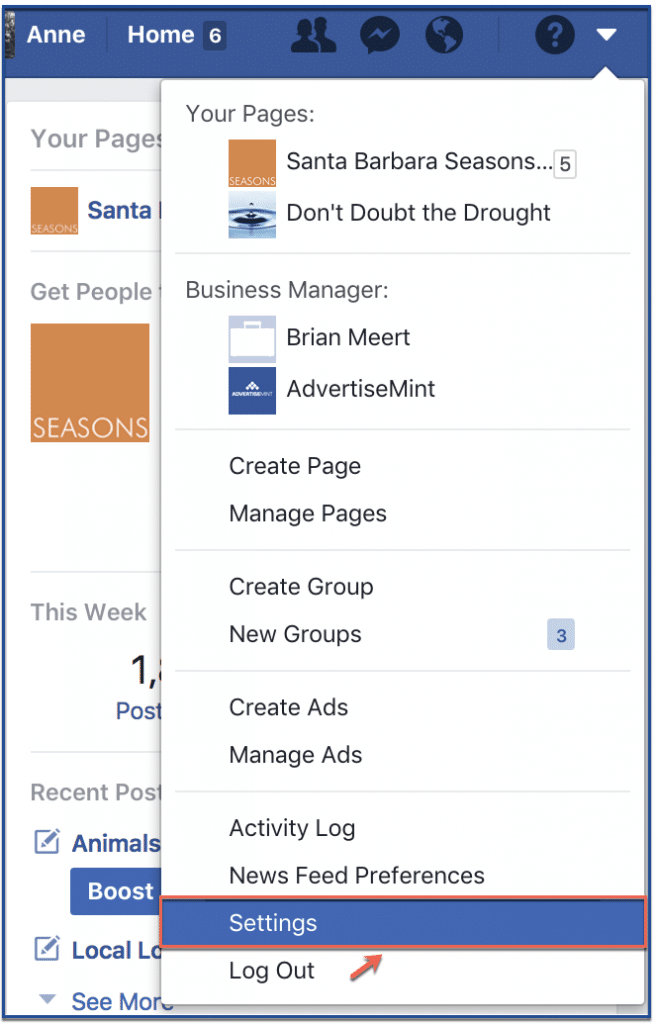
Stap 2: Ga naar Tijdlijn en tagging
Klik in de opties aan de linkerkant van uw scherm op “Tijdlijn en tagging”. Daar kun je ook de opties voor getagde berichten beheren. Je kunt bijvoorbeeld bepalen wie je getagde berichten kan zien en de functie inschakelen waarmee je getagde berichten kunt bekijken voordat je ze op je tijdlijn plaatst, en tot slot, de reden waarom je bij het lezen van dit artikel, hoe uw profiel eruitziet voor andere mensen.
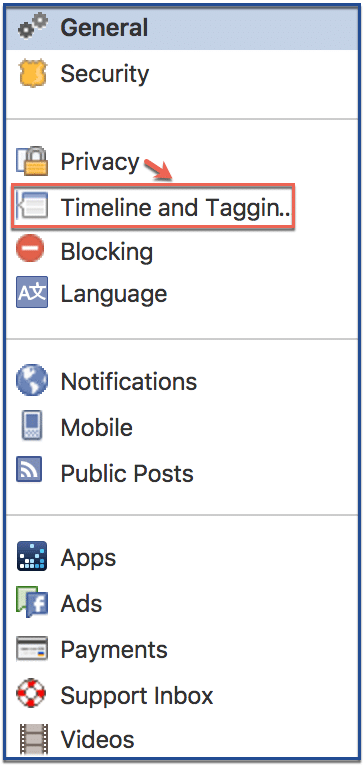
Stap 3: klik op “Weergeven als”
Op uw pagina ziet u verschillende onderafdelingen. Klik op Weergeven als onder Wie kan dingen zien op mijn tijdlijn? subsectie.

Nadat je hebt geklikt om te bekijken, zal Facebook je naar je tijdlijn leiden die mensen die niet je Facebook-vrienden zijn, kunnen zien. Als je bepaalde posts en fotos kunt zien, betekent dit dat die posts en fotos beschikbaar zijn voor publieke ogen omdat je hebt gepost met een openbare privacy-instelling. Als je helemaal geen inhoud ziet, komt dat omdat je profiel privé is.
Hoewel het onderstaande voorbeeldprofiel een privéprofiel is, bevat het afbeeldingen, informatie en fotos die voor het publiek zichtbaar zijn omdat de privacy-instellingen van die berichten waren ingesteld op “openbaar” in plaats van op “vrienden”.
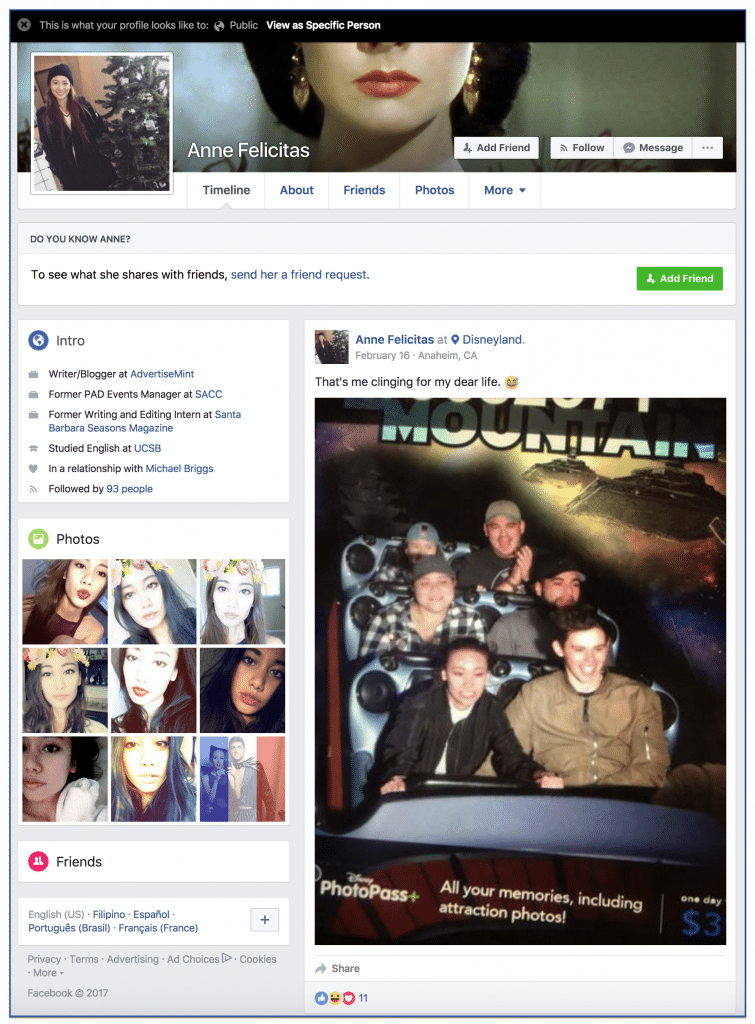
Stap 4: klik op “Weergeven als specifieke persoon ”
Maar wacht, er is meer. U kunt niet alleen uw profiel bekijken door de ogen van het publiek, maar u kunt uw profiel ook bekijken door de ogen van specifieke Facebook-vrienden. Om dit te doen, klik op “Bekijk als specifieke persoon” op het zwarte tabblad dat boven je profiel zweeft.

Nadat je op “Bekijk als specifieke persoon hebt geklikt, “Er verschijnt een zoekmachine, waarin je de persoon intikt wiens ogen je wilt lenen. Merk op dat je alleen naar Facebook-vrienden kunt zoeken. Als je probeert te zoeken naar mensen die niet je Facebook-vrienden zijn, zal dat vergeefse resultaten opleveren.
Daar heb je het. Op die manier kunt u uw profielfoto bekijken in het perspectief van een gebruiker die niet op uw vriendenlijst staat. Je hoeft je niet langer af te vragen, je zorgen te maken over het uiterlijk van je tijdlijn voor anderen, je zorgen te maken of dat beschamende bericht van toen je 15 was nog maar een paar scrolls verwijderd is van ontdekking.
Nu je weet wat uw Facebook-profiel lijkt op anderen, neem de tijd om door uw tijdlijn te scrollen en vind de gênante berichten die zichtbaar zijn voor het publiek. Wijzig vervolgens de privacy-instellingen van openbaar in privé door op de knop met drie punten in de rechterbovenhoek van elk bericht te klikken. Hiermee kun je berichten verbergen die je niet langer kunt zien door het publiek.
Geschreven door Anne Felicitas, redacteur van AdvertiseMint, Facebook Ad Agency.